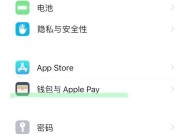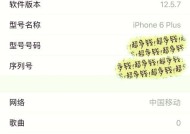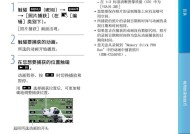苹果手机指纹关闭方法是什么?
- 家电知识
- 2025-05-07
- 49
- 更新:2025-04-27 02:11:11
苹果手机以其卓越的设计和先进的技术而著称,其中指纹识别功能为用户提供了便捷的解锁和身份验证方式。然而,在某些情况下,用户可能需要关闭这一功能。本文将详细指导您如何在iPhone上关闭指纹识别功能,确保您可以根据个人需求调整设备设置。
1.关闭指纹识别的场景与原因
在讨论关闭方法之前,了解关闭指纹识别功能的常见原因是有帮助的。用户可能因为以下情况需要关闭指纹识别:
换用面部识别功能,觉得更方便;
为避免孩子或他人误触指纹识别;
准备出售或转赠设备,防止他人使用您的指纹解锁。
重要提示:关闭指纹识别功能将会让TouchID失效。
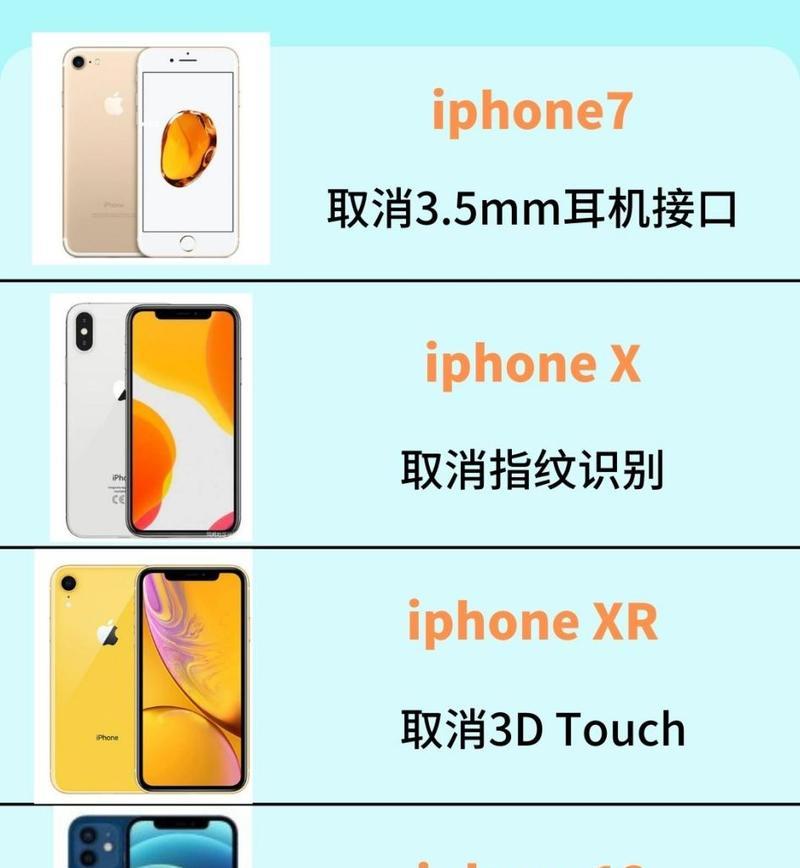
2.如何关闭iPhone的指纹识别功能
步骤1:进入设置
解锁您的iPhone,并找到设备上的“设置”应用。这是苹果设备中几乎所有设置的中心枢纽。
步骤2:访问触控ID与密码
在设置菜单中,向下滚动以找到“触控ID与密码”选项。点击进入,准备进行下一步。
步骤3:输入密码
为了保护您的隐私和安全,系统将要求您输入设备的解锁密码。请输入密码,确认您的身份。
步骤4:关闭指纹识别
在“触控ID与密码”页面中,您将看到已添加的指纹列表。选择您想要移除的指纹,并在弹出的确认框中再次输入密码。确认后,系统将移除所选的指纹。
提示:如果您想要关闭所有指纹识别功能,可以点击界面下方的“删除所有指纹”选项。
步骤5:确认关闭
关闭指纹识别后,该功能将从您的iPhone中移除。您可以通过尝试解锁手机来确认指纹识别功能已不可用。
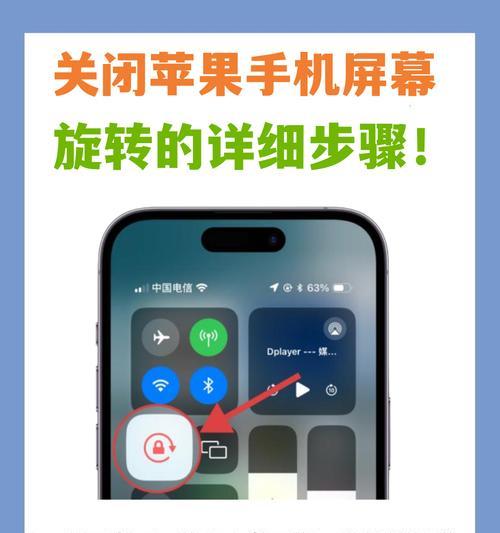
3.更改密码以增强安全性
为了确保安全性,建议在关闭指纹识别后更改您的设备密码。通过“设置”中的“触控ID与密码”选项,您可以设置新的密码。
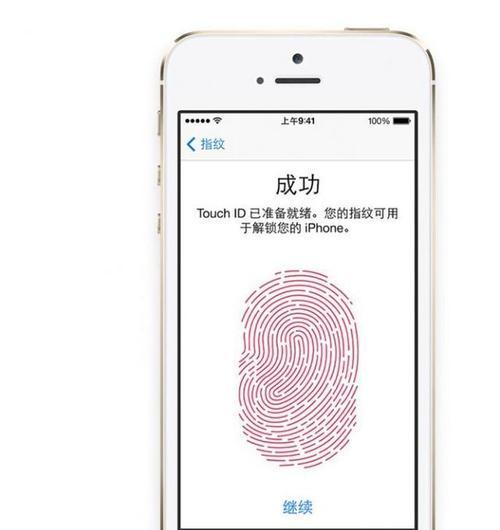
4.指纹识别的其他注意事项
关闭指纹识别功能不会影响您的AppleID登录或其他需要身份验证的服务。
如果您有多个指纹注册在手机上,您需要逐个移除。
5.如何重新启用指纹识别
如果您之后决定再次使用指纹识别,可以按照上述步骤操作,但选择“添加指纹”选项,然后按照屏幕上的提示重新录入指纹即可。
6.常见问题解答
问:关闭指纹识别后,我的手机安全性会降低吗?
答:关闭指纹识别后,您可以使用密码、面部识别或其他AppleID验证方法,因此安全性并不会因关闭指纹识别而降低。
问:我可以重新注册同一个指纹吗?
答:是的,您可以随时删除现有的指纹并重新添加同一个指纹,以更新指纹数据。
7.结语
通过上述步骤,您可以轻松地根据个人需要开启或关闭iPhone上的指纹识别功能。了解这些操作能够帮助您更好地控制设备的安全性和个人隐私。
希望本文的详细指导能为您提供所需帮助。如您有进一步问题,请随时联系我们。